Многим пользователям Mac необходимо распечатывать зеркальные изображения или документы. Если вы не знаете, что означает зеркальное изображение или текст, это перевернутая копия фактического содержимого (все в документе или изображении перевернуто). Если вам нужно распечатать зеркальные изображения или документ, вот как это сделать на вашем Mac.
Примечание. Эти методы протестированы и работают в Mac OS X 10.3 и новее.
Печать зеркального изображения
- открыто то образ вы хотите выполнить зеркальную печать с предварительным просмотром. (Щелкните изображение правой кнопкой мыши и выберите 'Открыть с помощью'> 'Выбрать предварительный просмотр'.)

- В режиме предварительного просмотра щелкнуть на то инструменты меню и Выбрать кувырок По горизонтали .
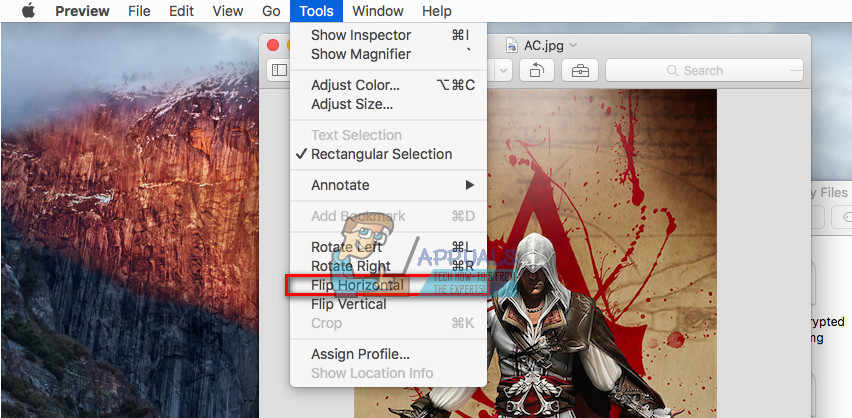
- В настоящее время, идти к то файл меню и Выбрать то Распечатать поле .
- Подтвердить то корректировки и щелкнуть на то Распечатать кнопка для печати зеркального изображения.
Печать зеркального текста №1 - Использование приложений для редактирования текста
Если вы хотите зеркально напечатать текстовый документ (файл Word или Pages), вы можете сделать это прямо в Microsoft Word, Pages или TextEdit.
- Находясь в Pages или Microsoft Word (или TextEdit), щелкнуть на то файл меню и выберите Распечатать .
- Если вы видите кнопку «Показать подробности» в окне, щелкнуть на Это , чтобы открыть полную страницу настроек печати.
- В настоящее время, щелкнуть на то заявка Падение - вниз меню (см. рисунок ниже), и выберите Макет . Это откроет новые поля настройки ниже.
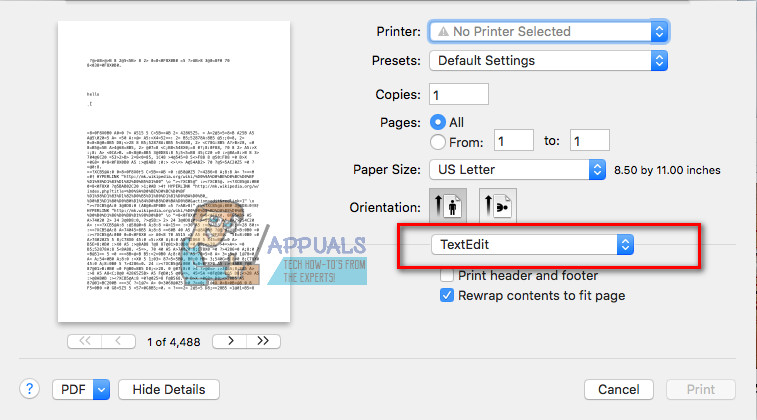
- Проверьте то коробка кувырок по горизонтали (Вы можете видеть на изображении предварительного просмотра, что текст теперь перевернут).
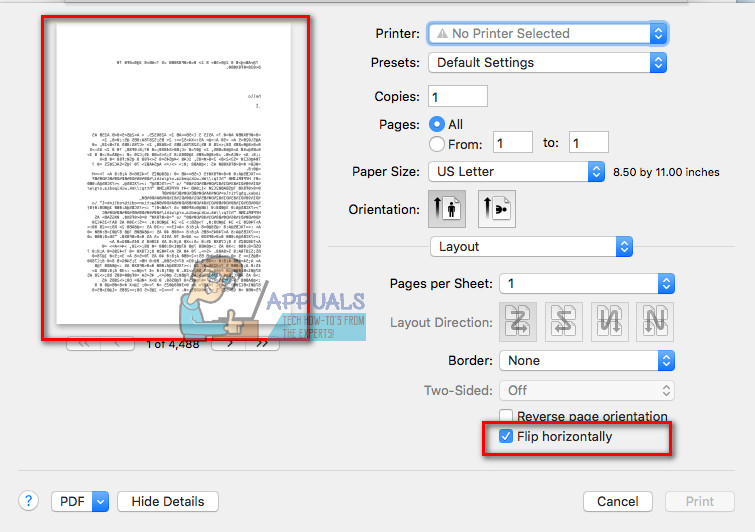
- Как только вы будете удовлетворены настройками, щелкнуть Распечатать к Начало то печать процесс .
Печать зеркального текста №2 - Использование приложения предварительного просмотра
Если по какой-либо причине вы не можете зеркально распечатать текстовый документ с помощью предыдущего метода, вы можете использовать этот, который включает преобразование текстового документа в файл PDF (или файл изображения), а затем его зеркальную печать.
- открыто то текст документ с помощью приложения для редактирования текста (Microsoft Word, Pages или TextEdit).
- Нажмите на то файл меню и используя функцию экспорта, Создайте к PDF файл текстового документа (экспорт в формате PDF).
- В настоящее время, правильно - щелкнуть тот новый - создан PDF документ и выберите открыто с участием Предварительный просмотр .
- Нажмите на то файл меню и Выбрать Распечатать .
- Нажмите на Показать Детали (если представить), щелкнуть то заявка падение - вниз меню и Выбрать Макет .
- В настоящее время, чек если там это кувырок По горизонтали вариант в разделе ниже.
- Если да , вы можете чек тот коробка и зеркало - Распечатать ваш документ.
- Если Не , щелкнуть то отменить кнопка и делать то следующий шаги для экспорта файла PDF в изображение.
- В режиме предварительного просмотра щелкнуть то файл меню и выберите Экспорт .
- В раскрывающемся списке Формат выберите JPG .
- Нажмите Сохранить .
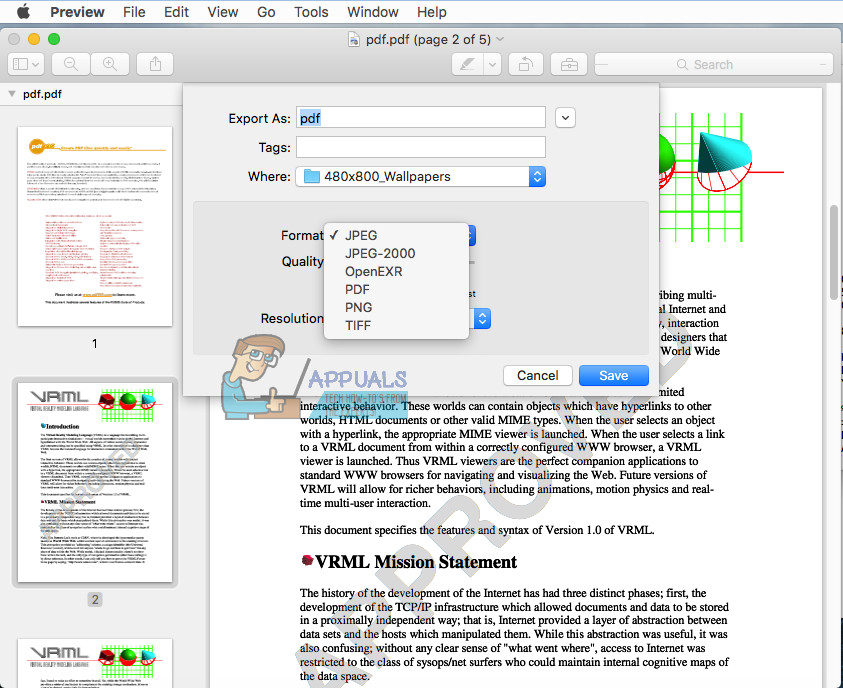
- Для зеркальной печати созданного изображения перейдите к началу этой статьи и следовать то шаги в Распечатать Зеркало Образ

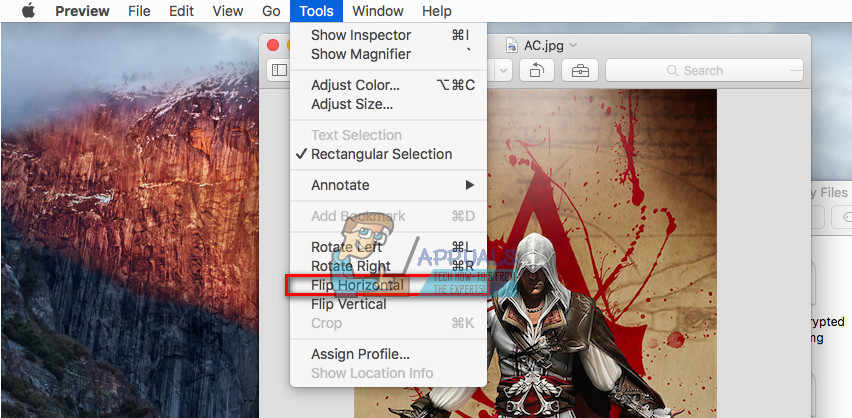
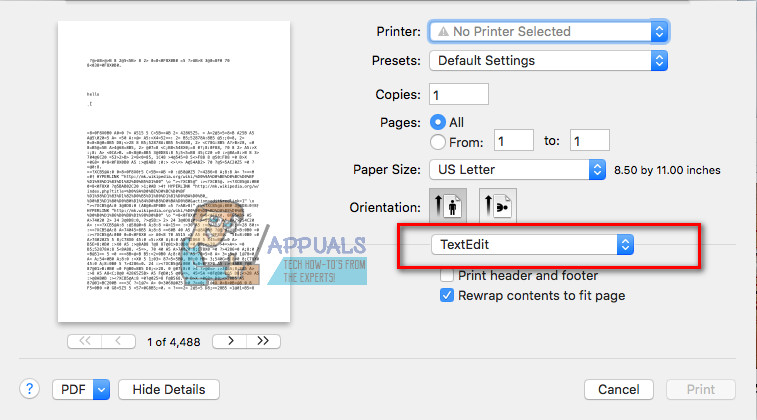
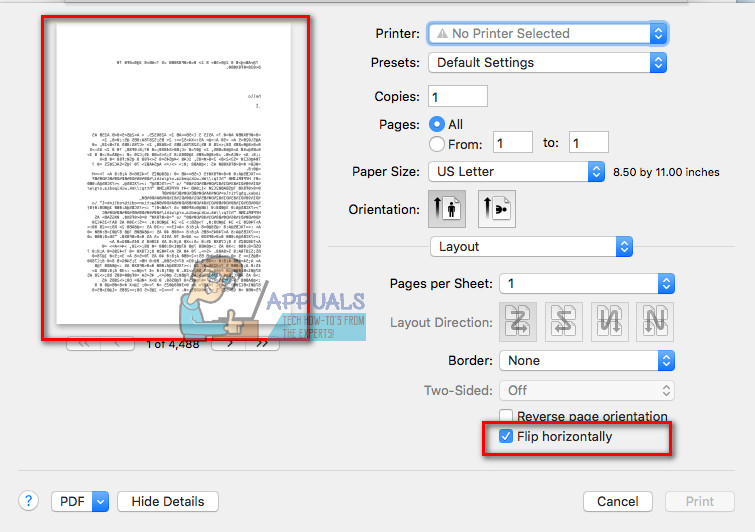
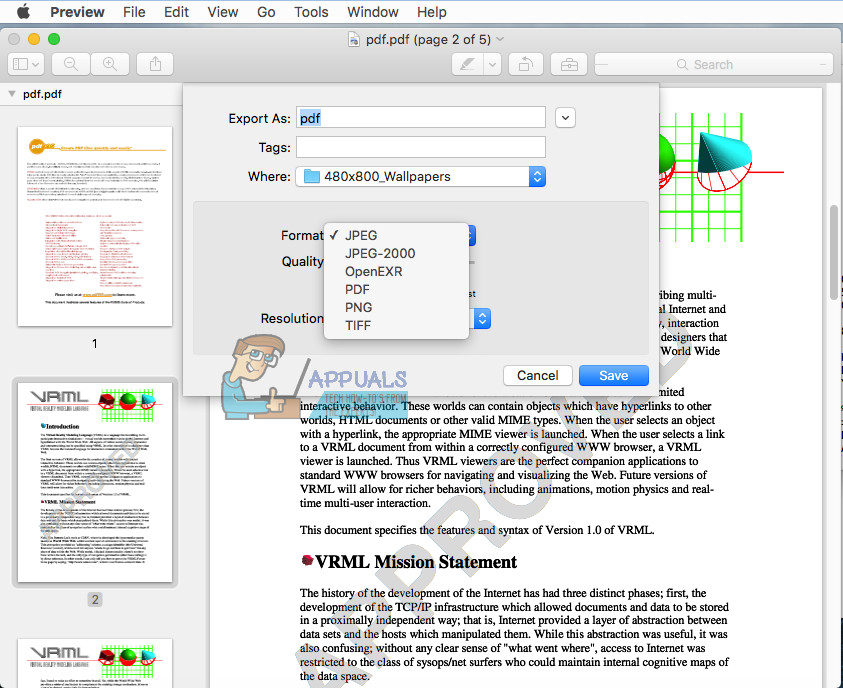







![[ИСПРАВЛЕНО] Не удалось завершить установку, так как обновление завершало работу в Windows 10](https://jf-balio.pt/img/how-tos/16/we-could-not-complete-install-because-an-update-was-shutting-down-windows-10.png)















